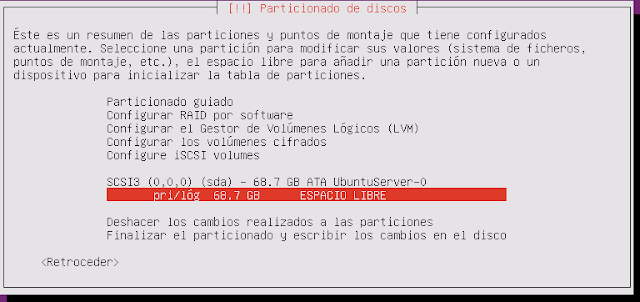Cómo instalar y configurar Ubuntu Server de forma MANUAL ...
Paso 1: Arranca el PC desde el CD de Ubuntu
- Nosotros elegimos la primera opción Instalar Ubuntu Server.
- elegimos la zona geográfica
- continuación el sistema nos indicará si deseamos configurar el teclado NO
- elijan el país de origen de vuestro teclado
- Por defecto, la red será configurada por DHCP. Si quieren pueden modificarla después.
- Elijan el nombre del servidor (ejem.: servidor)
- Elijan su zona horaria y pulsen Intro.
- El particionado de discos
Ahora bien, el particionado tradicional es muy rígido y una vez definidas las particiones no podemos modificar su tamaño. Por lo tanto, vamos a usar LVM.
Crearemos un grupo de volúmenes físico en el que incluiremos tres volúmenes lógicos que almacenarán las tres particiones definidas anteriormente (raíz, var y swap). El tamaño inicial de cada una de estas particiones será el más pequeño que estimemos porque podremos ir aumentando su tamaño conforme lo necesitemos. Una de las grandes ventajas del LVM.
- Métdo de particionado MANUAL
- elegimos particionar nuestro disco
- crear una nueva tabla de particiones (DONDE PONE ESPACIO LIBRE)
- Ponemos 100 MB de tamaño
- Seleccionamos que esa partición sea primaria
- Le indicamos que al principio y pulsamos Intro.
- En la siguiente pantalla tenemos que seleccionar el punto de montaje /boot.
- Y después, bajamos hasta Se ha terminado de definir la partición y pulsamos Intro.
- Una vez que tenemos nuestra primera partición creada, que nos aparecerá en el resumen de particiones, seleccionamos el ESPACIO LIBRE y pulsamos Intro
- En el nuevo espacio libre elegimos crear una partición nueva y pulsamos Intro.
- Esta nueva partición que vamos a crear la vamos a utilizar como volumen físico para LVM, que albergará el resto de particiones, por lo que le asignamos el tamaño máximo.
- El tipo de partición para esta partición puede ser tanto primaria como lógica. En este caso me decido ponerla como lógica.
- Ahora debemos cambiar el valor del parámetro Utilizar como para que sea volumen físico para LVM, en lugar de sistema de ficheros ext3 transaccional que viene por defecto.
- Y después, bajamos hasta Se ha terminado de definir la partición y pulsamos Intro.
- Una vez definidas las dos particiones que necesitábamos pasamos a Configurar el Gestor de Volúmenes Lógicos (LVM).
- Antes de poder configurar el gestor de volúmenes lógicos debemos guardar las particiones que hemos creado. Por lo tanto, a la pregunta ¿desea guardar los cambios a los discos y configurar LVM? Respondemos que sí.
- En esta pantalla obtenemos un resumen de la configuración LVM en el que nos indica que tenemos un volumen físico libre. Y de entre las acciones disponibles seleccionamos Crear grupo de volúmenes y pulsamos Intro.
- Tras esto debemos escribir el nombre del grupo de volúmenes (ejem.: servidor) y pulsamos Intro.
- El siguiente paso consiste en seleccionar los dispositivos para el grupo de volúmenes. (lo seleccionamos pulsando espaciador)
- Volvemos de nuevo al resumen de la configuración LVM que nos muestra que no hay ningún volumen físico libre y sí uno en uso. Si nos fijamos, también veremos que la opción de crear un grupo de volúmenes ha sido sustituida por Crear un volumen lógico. Seleccionamos esta opción y continuamos con la configuración.
- Lo primero que hacemos para crear un volumen lógico es indicar el grupo de volúmenes al que va a pertenecer. Como solamente tenemos uno, lo seleccionamos (servidor) y pulsamos Intro.
- El volumen lógico necesita un nombre: raíz, en este caso. Lo escribimos y pulsamos Intro.
- Ahora nos toca escribir el tamaño de la partición. Como podremos hacerla más grande, gracias al LVM, le ponemos un tamaño relativamente pequeño: 2G
- Una vez creado el primer volumen lógico, vamos a por el segundo. Así que seleccionamos crear un volumen lógico.
- Seleccionamos de nuevo el único grupo de volúmenes que tenemos y pulsamos Intro.
- Escribimos el nombre del nuevo volumen lógico: var.
- Y elegimos el tamaño del volumen lógico var. Podemos empezar con 1 G y si necesitamos más lo iremos ampliando.
- Vemos en el resumen que tenemos ya dos volúmenes lógicos creados y nos ponemos manos a la obra para definir el tercer y último volumen lógico seleccionando Crear un volumen lógico.
- Otra vez marcamos el único grupo de volúmenes que tenemos y pulsamos Intro.
- Nombramos con swap el nuevo volumen lógico y continuamos.
- El tamaño de este volumen lógico lo ponemos en 256 MB. En principio será suficiente si no queremos que nuestro servidor haga swapping.
- Una vez definidos los tres volúmenes lógicos, seleccionamos la opción Terminar para finalizar con la configuración LVM.
- A continuación, vamos a ir creando en cada uno de los volúmenes lógicos las particiones correspondientes. Así que seleccionamos la partición libre del volumen lógico raiz y pulsamos Intro.
- Cuando editemos la partición raíz, es fundamental indicar el punto de montaje que es /. Y hecho esto bajamos hasta Se ha terminado de definir la partición y pulsamos Intro.
- Después seleccionamos la partición libre del volumen lógico swap y pulsamos Intro.
- En la definición de esta partición tenemos que indicarle que se utilice como área de intercambio. Y nos movemos hasta Se ha terminado de definir la partición para pulsar Intro.
- Para definir la última partición seleccionamos la partición libre del volumen var y pulsamos Intro.
- Al editar esta partición debemos indicar que el punto de montaje será /var y, sin más, pulsamos Intro sobre Se ha terminado de definir la partición.
- Por último, bajamos hasta Finalizar el particionado y escribir los cambios en el disco y pulsamos Intro.
- Entonces se nos preguntará si queremos escribir los cambios en los discos, a lo que contestaremos que Sí.
- Seguidamente comenzará la instalación del sistema base.
Después podemos elegir qué programas queremos instalar como son un servidor DNS, un servidor LAMP, de correo, Samba… La verdad es que casi es mejor instalar cualquiera de estos servicios de forma manual cuando ya esté instalado el sistema para controlar todos los pasos.
- Sin embargo, sí que resulta muy cómodo instalar desde el principio el servidor SSH para poder administrarlo desde cualquier sitio.
- Instalar el cargador de arranque GRUB en el disco duro SI
Una vez que haya terminado la instalación tenemos que reiniciar el sistema, asegurándonos de haber sacado el CD-ROM de la unidad.
Habilitando root en Ubuntu Server
Como sabemos no tenemos habilitado el usuario root en ubuntu server. Pero es necesario que este habilitado ya que el primer usuario creado durante de la instalación de ubuntu sera el encargado de la administrador del sistema.Para poder crear el root:
Con esto tendremos habilitado el root.
Nos conectamos.
EXTRA: Cómo instalar una interfaz gráfica en Ubuntu Server
Si quieren instalar un entorno gráfico en Ubuntu Server con todas las aplicaciones usen estas claves dependiendo del entorno gráfico que quieran instalar:
-Si quieren instalar GNOME (*completo), tecleen esto en Ubuntu Server:
-Si quieren instalar KDE (*completo), tecleen esto en Ubuntu Server:
*Esas claves son si quieren instalar el entorno completo, pero el entorno completo lleva programas que nunca vais a utilizar en un servidor.
Los que quieran un entorno gráfico mínimo, sigan estos pasos:
1. Tecleen en Ubuntu Server esto para instalar GNOME con los programas básicos:
NOTA: Si usan Ubuntu Server 8.04 deben teclear esto: sudo apt-get install xorg gnome-core
2. Después de instalarlo, tecleen esto en Ubuntu Server: startx
3. Y ya tenéis el escritorio mínimo. Lo que os ha instalado ha sido los "Accesorios" (solamente el editor de textos y la terminal) y Firefox para navegar por Internet. Pero como es una instalación mínima, el idioma por defecto es el inglés.
Para pasarlo a español, abre la Terminal y teclea cada código individualmente:
4. Después de haber ejecutado todo eso, deben instalar gksu para que funcionen correctamente los menús:
5. Para instalar las Herramientas de red, teclea esto en la Terminal:
Cómo redimensionar particiones con gparted
Cómo redimensionar una partición con fdisk
Cambiar el tamaño letra de consola
Para realizar la conexión por SSH desde un sitio externo usaremos el software Putty el cual es gratuito y lo podemos descargar de la página oficial. Aquí dejamos un tutorial para ver más sobre Putty. Este software nos brinda la posibilidad de conectarnos, es básicamente un cliente de conexión para Linux.